5 способов исправить «Обнаружена проблема с камерой TrueDepth»
Есть два способа разблокировать iPhone: пароль и Face ID. Хотя пароли являются устаревшим и надежным методом разблокировки устройства, большинство пользователей предпочитают Face ID из-за его бесперебойной работы и простоты использования. Иногда ваш iPhone может выдать сообщение об ошибке «Обнаружена проблема с камерой TrueDepth», когда вы пытаетесь его разблокировать. Некоторые пользователи могут задаться вопросом, что вообще такое камера TrueDepth. Если вы попали в такую же путаницу, эта статья ответит на ваши вопросы и предложит некоторые возможные решения.
Что делает камера TrueDepth?

Когда вы видите сообщение об ошибке «Обнаружена проблема с камерой TrueDepth» на вашем iPhone, вы можете задаться вопросом, что вообще представляет собой камера TrueDepth. Что ж, ответ довольно прост. Камера TrueDepth — это собирательный термин, используемый для обозначения передней камеры, инфракрасной камеры, точечного проектора и других датчиков приближения. Эти компоненты расположены в вырезе дисплея вашего iPhone. новые айфоны разместите их на «Динамическом острове».
Как вы уже догадались, камера TrueDepth отображает трехмерное изображение вашего лица, используя тысячи точечных частиц. 3D-сканирование сопоставляется с изображением вашего лица, снятым передней камерой, для подтверждения вашей личности. Это механизм Face ID на вашем iPhone. Камера TrueDepth также является причиной того, что кто-то не может разблокировать ваш iPhone, просто поместив ваше изображение на экран блокировки. Помимо Face ID, камера TrueDepth также используется для заметок и портретного режима.
Протрите область камеры

Первое, что вам следует сделать при обнаружении любой ошибки, связанной с камерой TrueDepth, — это протереть переднюю панель камеры чистой тканью из микрофибры. Зачастую на датчиках и точечном проекторе скапливаются частицы грязи и пыли, что приводит к невозможности точного считывания данных по лицу. Камера TrueDepth использует инфракрасные точки для создания трехмерной карты вашего лица. Любые пятна или грязь на датчике могут привести к его неисправности. Быстрая очистка должна решить эту проблему.
Снимите любую защиту экрана
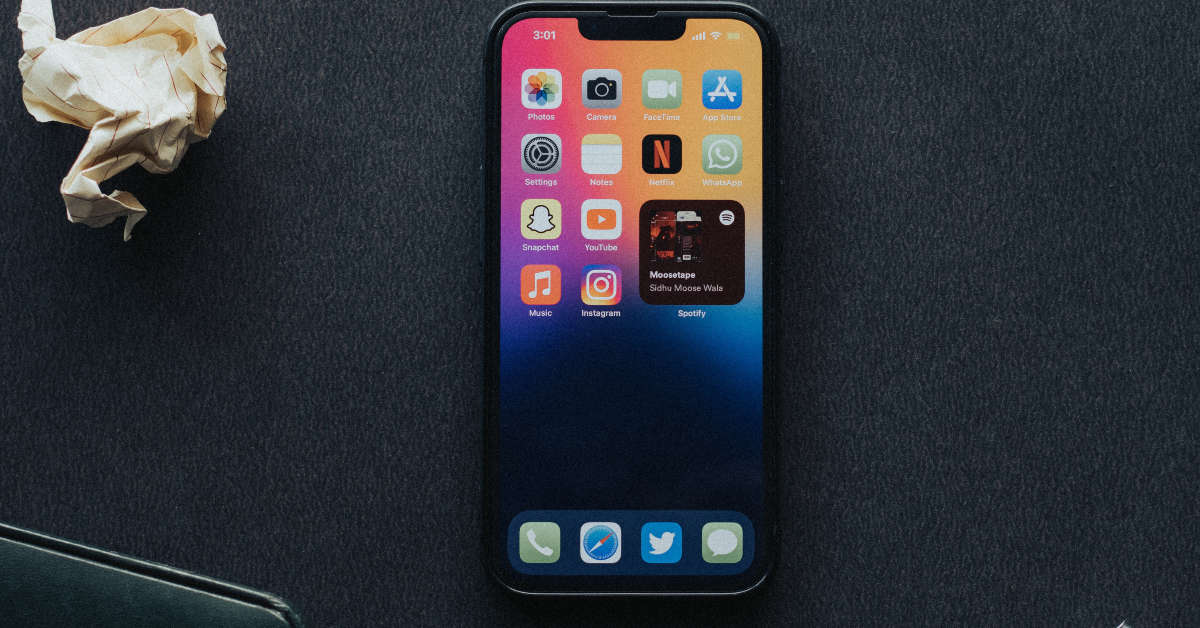
Неправильно установленное закаленное стекло или другие виды защиты экрана могут нарушить работу камеры TrueDepth. Если стекло закрывает вырез камеры, это может привести к ненужным бликам. Возможно, ваш телефон не сможет правильно отобразить ваше лицо, что приведет к ошибке камеры TrueDepth. Снимите защитную пленку и установите ее правильно. Убедитесь, что вы используете только Продукты, авторизованные Apple для защиты дисплея вашего iPhone.
Перезагрузите свой iPhone

Итак, вы протерли переднюю панель камеры и сняли защитную пленку, но проблема все еще не исчезла? Вполне вероятно, что ваше оборудование не неисправно. Программные сбои на мобильных устройствах довольно распространены, и ваш iPhone не является исключением. К счастью, эти проблемы можно быстро устранить, перезагрузив телефон. Нажмите и удерживайте боковую кнопку и любую клавишу громкости, чтобы открыть меню питания на вашем iPhone. Используйте ползунок питания, чтобы выключить устройство. Подождите несколько секунд и используйте боковую клавишу, чтобы перезагрузить устройство.
Обновите свой iPhone
Если проблема связана с программным обеспечением вашего iPhone, ее можно быстро устранить, обновив устройство. Вот как вы можете это сделать.
Шаг 1. Убедитесь, что ваш iPhone подключен к сети Wi-Fi и подключите зарядное устройство.
Шаг 2: Перейдите в «Настройки» и выберите «Основные».

Шаг 3. Выберите «Обновление программного обеспечения».

Шаг 4: Нажмите «Загрузить и установить».

Сбросить идентификатор лица
Шаг 1. Зайдите в «Настройки» и выберите Face ID и пароль.

Шаг 2: Нажмите «Сбросить идентификатор лица».

Шаг 3. Вернитесь к Face ID и паролю.
Шаг 4: Нажмите «Настроить Face ID».

Шаг 5. Зарегистрируйте свой Face ID еще раз.

Часто задаваемые вопросы (FAQ)
Могу ли я иметь два идентификатора лица на своем iPhone?
Да, на вашем iPhone может быть максимум два разных идентификатора лица.
Почему Face ID на моем iPhone не работает?
Если вы не можете разблокировать свой iPhone с помощью Face ID, очистите переднюю панель камеры и убедитесь, что ничто не закрывает ваше лицо.
Как работает Face ID?
Используя камеру TrueDepth, ваш iPhone может визуализировать 3D-скан вашего лица и определить, что на самом деле вы пытаетесь разблокировать телефон, а не кто-то держит вашу фотографию.
Читайте также: 4 лучших способа узнать, кто просматривал вашу историю в Instagram (2023 г.)
Заключение
Это 5 основных способов исправить проблему «Обнаружена проблема с камерой TrueDepth» на вашем iPhone. Если эти исправления не помогли вам, отнесите свой iPhone в ремонтный центр Apple для дальнейшей диагностики. Прежде чем сдавать телефон в ремонт, убедитесь, что у вас есть резервная копия личных данных.
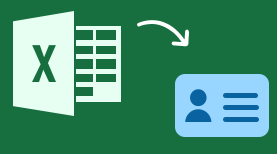

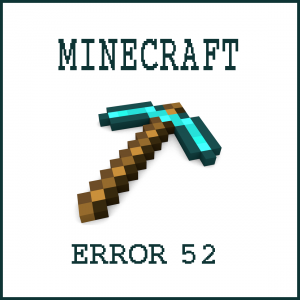

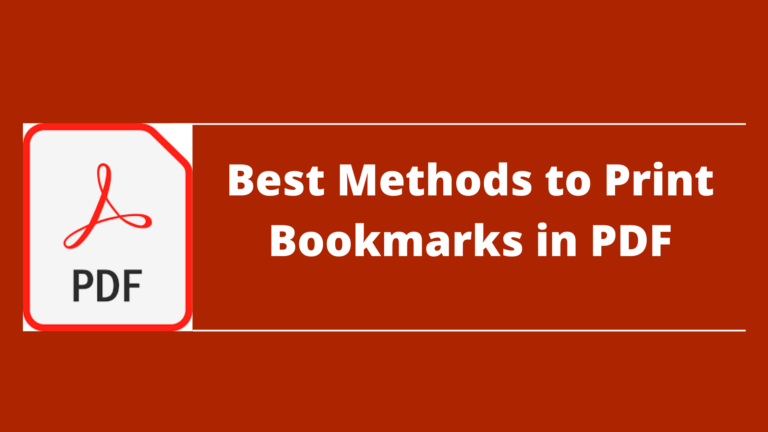
![База данных Exchange достиг максимального размера [Problem & Solution]](https://xmeg.ru/wp-content/uploads/2021/03/Screenshot_35.jpg)